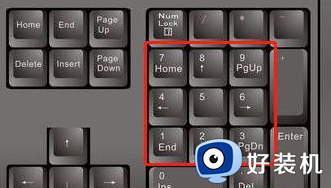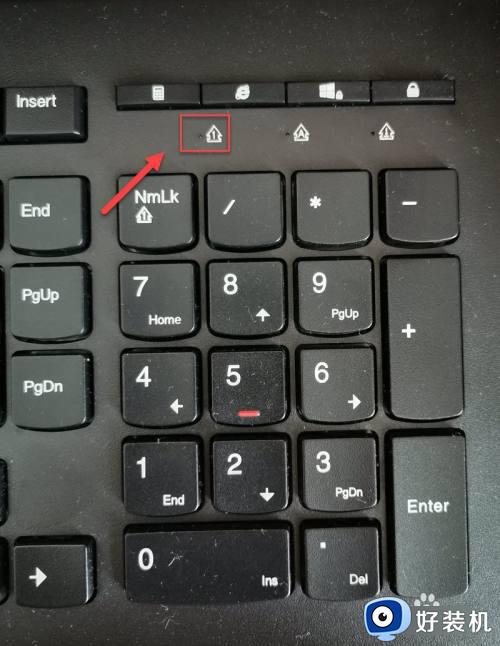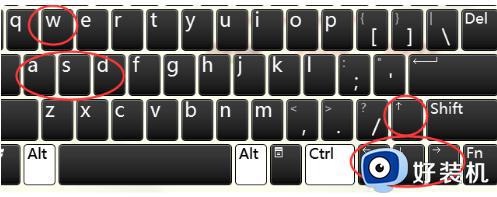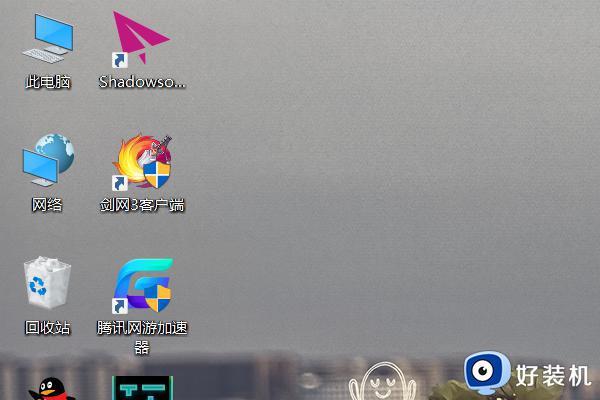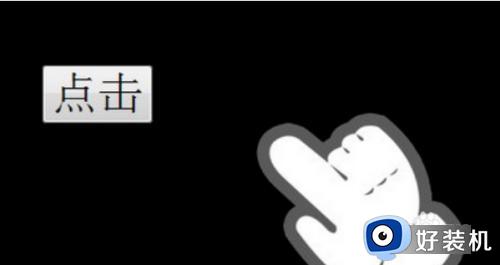数字键盘变成上下左右键了怎么办 数字键变成上下左右键如何解决
最近有不少用户使用键盘的时候,反映说遇到了这样一个情况,就是数字键盘变成上下左右键了,导致使用起来很不方便,遇到这样的问题该怎么办才好呢,可能是误设置到了鼠标的方向辅助功能,有遇到一样情况的用户们可以跟着笔者一起来看看数字键变成上下左右键的详细解决方法。
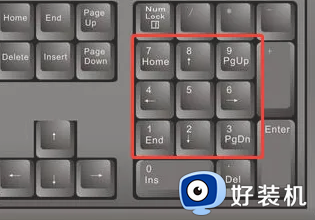
方法一、使用键盘打开“鼠标键”:
1、按左ALT键+左SHIFT键+NUMLOCK键。
2、在鼠标键信息对话框中,按SPACEBAR键可清除“关闭该辅助功能的键盘快捷方式”复选框的复选标记。
3、按TAB键,然后按回车键。2如果通过上述的按键方法未能将鼠标键打开,请执行如下操作。
方法二、
1、同时按下Windows徽标键(Ctrl和Alt中间哪个)+字母键R显示出“运行”对话框。
2、在该对话框中输入access.cpl,然后按回车键。
3、同时按下CTRL键+TAB键直到选中“鼠标”选项卡。
4、要选择“使用鼠标键”,请按空格键。
5、按两次TAB键选中“确定”,然后按回车键。
注意事项:要关闭“鼠标键”,请清除“使用鼠标键”复选框的复选标记。
以上给大家介绍的就是数字键盘变成上下左右键了的详细解决方法,有遇到一样情况的用户们可以参考上述方法步骤来进行解决,希望帮助到大家。